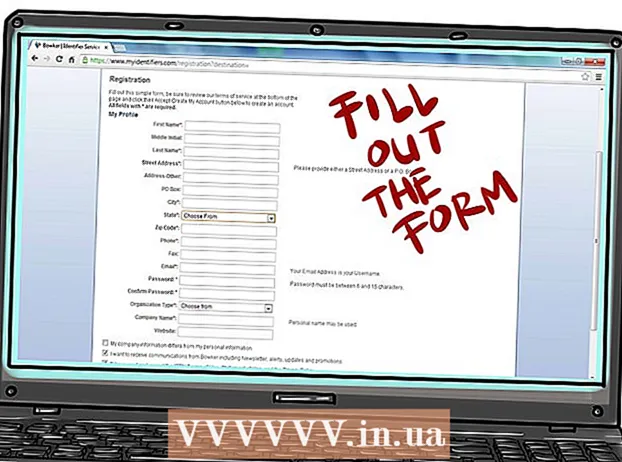Auteur:
Sara Rhodes
Denlaod Vun Der Kreatioun:
13 Februar 2021
Update Datum:
1 Juli 2024
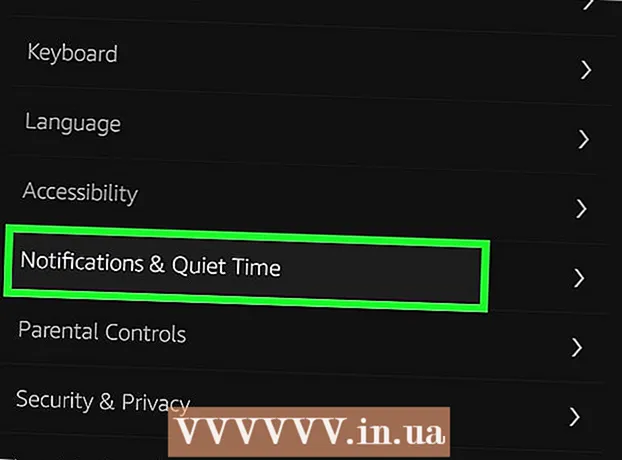
Inhalt
- Schrëtt
- Deel 1 vun 3: Wéi eng App op Kindle Fire HD zoumaachen
- Deel 2 vun 3: Wéi vermeide Autostart Uwendungen
- Deel 3 vun 3: Wéi deaktivéieren ech App Notifikatiounen
Apps, déi am Hannergrond op Ärem Kindle Fire HD lafen, kënnen Är Batterie verrëngeren a souguer d'Performance vun Ärem Tablet verlangsamen. Esou Uwendungen kënnen duerch d'Lëscht vun Uwendungen am Astellungsmenü zougemaach ginn.
Schrëtt
Deel 1 vun 3: Wéi eng App op Kindle Fire HD zoumaachen
 1 Swip vun uewen um Écran erof fir de Menü opzemaachen. Dir kënnt och klickt op déi gear-geformt Ikon an der ieweschter rechter Eck fir de Menü opzemaachen.
1 Swip vun uewen um Écran erof fir de Menü opzemaachen. Dir kënnt och klickt op déi gear-geformt Ikon an der ieweschter rechter Eck fir de Menü opzemaachen.  2 Tippen op "Méi" fir méi Optiounen opzemaachen, da klickt op "Uwendungen". Den Écran weist eng Lëscht vun all Uwendungen installéiert am Kindle Fire HD.
2 Tippen op "Méi" fir méi Optiounen opzemaachen, da klickt op "Uwendungen". Den Écran weist eng Lëscht vun all Uwendungen installéiert am Kindle Fire HD.  3 Öffnen de Menü "Filter no" uewen um Écran. Wielt dann "Uwendungen lafen". Eng Lëscht vun Uwendungen déi de Moment um Tablet lafen erschéngen.
3 Öffnen de Menü "Filter no" uewen um Écran. Wielt dann "Uwendungen lafen". Eng Lëscht vun Uwendungen déi de Moment um Tablet lafen erschéngen.  4 Wielt d'App déi Dir wëllt zoumaachen. Da klickt op "Force Stop". Tippen elo op "OK"> "Clear Data"> "OK". Déi gewielte Uwendung gëtt zougemaach.
4 Wielt d'App déi Dir wëllt zoumaachen. Da klickt op "Force Stop". Tippen elo op "OK"> "Clear Data"> "OK". Déi gewielte Uwendung gëtt zougemaach.  5 Widderhuelen de véierten Schrëtt fir all Applikatioun déi Dir wëllt zoumaachen. Tabletleistung sollt verbesseren wann Dir lafend Uwendungen zoumaacht an d'Batterie méi lues leeft.
5 Widderhuelen de véierten Schrëtt fir all Applikatioun déi Dir wëllt zoumaachen. Tabletleistung sollt verbesseren wann Dir lafend Uwendungen zoumaacht an d'Batterie méi lues leeft.
Deel 2 vun 3: Wéi vermeide Autostart Uwendungen
 1 Restart Äre Kindle Fire HD. All Uwendungen ginn zou, awer Uwendungen, déi automatesch starten, ginn op.
1 Restart Äre Kindle Fire HD. All Uwendungen ginn zou, awer Uwendungen, déi automatesch starten, ginn op.  2 Swip vun uewen um Écran erof fir de Menü opzemaachen. Dir kënnt och klickt op déi gear-geformt Ikon an der ieweschter rechter Eck fir de Menü opzemaachen.
2 Swip vun uewen um Écran erof fir de Menü opzemaachen. Dir kënnt och klickt op déi gear-geformt Ikon an der ieweschter rechter Eck fir de Menü opzemaachen.  3 Tippen op "Méi" fir méi Optiounen opzemaachen, da klickt op "Uwendungen". Den Écran weist eng Lëscht vun all Uwendungen installéiert am Kindle Fire HD.
3 Tippen op "Méi" fir méi Optiounen opzemaachen, da klickt op "Uwendungen". Den Écran weist eng Lëscht vun all Uwendungen installéiert am Kindle Fire HD.  4 Öffnen de Menü "Filter no" uewen um Écran. Wielt dann "Uwendungen lafen". Eng Lëscht vun Uwendungen déi de Moment um Tablet lafen erschéngen.
4 Öffnen de Menü "Filter no" uewen um Écran. Wielt dann "Uwendungen lafen". Eng Lëscht vun Uwendungen déi de Moment um Tablet lafen erschéngen.  5 Wielt eng vun den Apps. Eng Zuel vun Optiounen ginn op. Ee vun hinnen ass "Start par défaut". Desaktivéiert dës Optioun sou datt d'Applikatioun net méi automatesch ufänkt.
5 Wielt eng vun den Apps. Eng Zuel vun Optiounen ginn op. Ee vun hinnen ass "Start par défaut". Desaktivéiert dës Optioun sou datt d'Applikatioun net méi automatesch ufänkt.  6 Widderhuelen de fënneften Schrëtt fir all Applikatioun déi net par défaut sollt ufänken. Dëst spuert Iech Zäit andeems Dir Hannergrondapplikatiounen an der Zukunft net zoumaacht.
6 Widderhuelen de fënneften Schrëtt fir all Applikatioun déi net par défaut sollt ufänken. Dëst spuert Iech Zäit andeems Dir Hannergrondapplikatiounen an der Zukunft net zoumaacht.
Deel 3 vun 3: Wéi deaktivéieren ech App Notifikatiounen
 1 Swip vun uewen um Écran erof fir de Menü opzemaachen. Dir kënnt och klickt op déi gear-geformt Ikon an der ieweschter rechter Eck fir de Menü opzemaachen.
1 Swip vun uewen um Écran erof fir de Menü opzemaachen. Dir kënnt och klickt op déi gear-geformt Ikon an der ieweschter rechter Eck fir de Menü opzemaachen.  2 Tippen op "Méi" fir méi Optiounen opzemaachen, da klickt op "Uwendungen". Den Écran weist eng Lëscht vun all Uwendungen installéiert am Kindle Fire HD.
2 Tippen op "Méi" fir méi Optiounen opzemaachen, da klickt op "Uwendungen". Den Écran weist eng Lëscht vun all Uwendungen installéiert am Kindle Fire HD.  3 Klickt op "Notifikatiounsastellungen". Eng Lëscht vun Apps fir déi Notifikatiounen aktivéiert sinn erschéngt. Fir App Notifikatiounen auszeschalten, plënnert de Schieber nieft der Notifikatioun op d'Positioun "Off".
3 Klickt op "Notifikatiounsastellungen". Eng Lëscht vun Apps fir déi Notifikatiounen aktivéiert sinn erschéngt. Fir App Notifikatiounen auszeschalten, plënnert de Schieber nieft der Notifikatioun op d'Positioun "Off".